超簡単!動画を同時に再生できる方法 オススメ
自分の動画を個性的なものにするために、一つの画面に複数の動画を同時に再生したい人があります。でも、どうすればいいですか?本文では、使いやすい動画編集ソフトやアプリをおすすめして、簡単に複数の動画を同時に再生できる方法をご紹介いたします。

複数動画 同時再生
【PC】動画 同時再生|強力な専門ソフトAiseesoft動画変換 究極
Aiseesoft 動画変換究極は専門的な動画・音声を変換、編集できるソフトです。このソフトの「コラージュ」機能を利用して、複数の動画を同時に再生できます。また、複数のVOBファイルを一つに結合、動画クロップ、オーディオトラック追加などの動画編集機能があります。下記、このソフト動画を同時に再生できる方法を紹介いたします。
メリット
- 一つの画面で二つの動画を同時に再生できだけでなく、複数の動画の同時に再生も可能です。
- 様々なテンプレートがあります。直接に選択して編集することができます。
- 回転、クロップ、オーディオを調整、ファイルを設定などの適用編集機能があります。個性的な動画を作ることができます。
- Windowsパソコンでも、Macパソコンでも、このソフトを使用できます。
ステップ 1ソフトをダウンロード
まず、下記の「無料ダウンロード」ボタンをクリックして、このソフトをダウンロードして、お使いのパソコンにインストールして、実行してください。
ステップ 2動画を追加
ホームページの中に、「コラージュ」機能を選択します。再生したい動画の数によって、画面下の中にテンプレートを選択できます。「+」ボタンをクリックして複数の動画をすべて追加します。
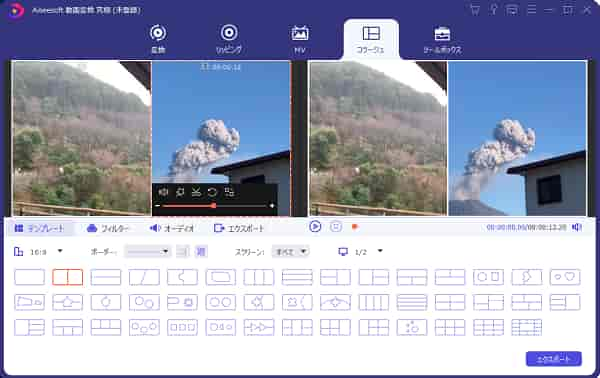
動画を追加
ステップ 3動画を編集
動画を右クリックするして、編集、入り替えることが可能です。また、動画の画面内では、マウスの左ボタンを長押しして位置調整も可能です。
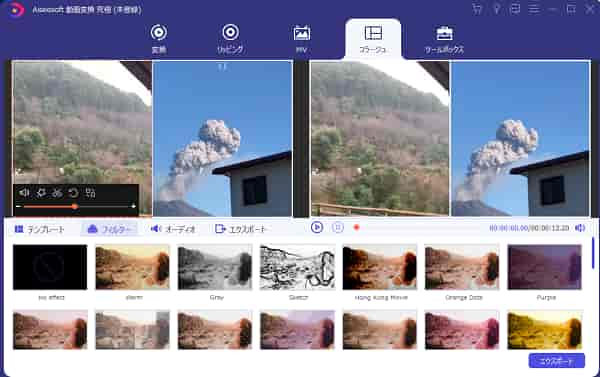
動画を編集
ステップ 4動画を出力
編集した後画面の右側で、作った動画をプレビューして再生できます。自分の要求を合わせば、「エクスポート」ボタンをクリックして十分です。
【PC】動画 同時再生|フーリソフト GridPlayer
GridPlayerは無料に複数の動画を同時に再生できるソフトです。読み込んだすべての動画を一括して再生、停止することができます。でも、複数の動画を同時に再生できるだけで、このままで出力できなりません。
メリット
- 完全無料にダウンロードして使用できます。また、簡単使いできるので、誰でも使用できます。
- 再生する時、「スペース」キーを押すことで、一時再生、停止 を切り替えることができます。
- 指定した 2 点間をループ再生する、ズームを調整する、再生速度を調整するなどの一般的な機能があります。
 デメリット
デメリット
- サイズは大きくて、メモリを占有して多くて、ダウンロードしてインストールするのが遅いです。
- VLC をベースに作成されているので、導入できるファイルが制約があります。
ステップ1:ソフトウェアをダウンロードしインストールします。後は、複数の動画ファイルを順にドラッグ&ドロップで再生できます。目的の動画をすべて読み込んだら、ウインドウを適当にリサイズすることができます。
ステップ2:プレイヤー上で右クリックすることで、指定した場面をループ再生、再生速度調整、アスペクト比、フルスクリーン再生などの機能が編集できます。
ステップ3:読み込んでいる動画の状態をプレイリストファイルに保存したい時は、メイン画面上で右クリックして、プレイリストを保存するのボタンを選択します。
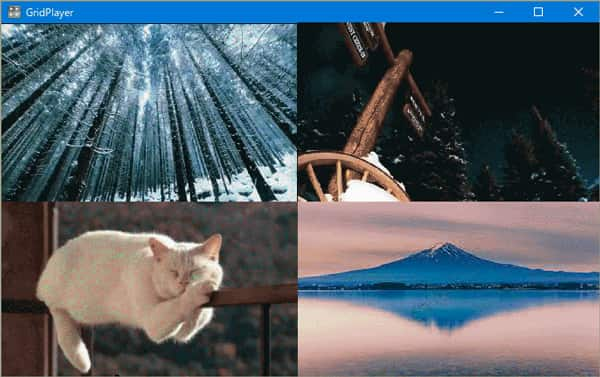
GridPlayerで動画を同時に再生
【スマホ】動画 同時再生|iPhoneに対応 XPlayer
XPlayerというアプリはiPhoneおよびiPadのApp Storeでのみダウンロードできます。また、iOS 12.0以降が必要です。このアプリは動画を2つ並べて同時に再生できます。再生時に、レイアウトも縦割りと横割りどちらも選ぶことができます。
メリット
- 使いやすいなので、初心者にしても、操作できます。また、アプリなので、いつでもどこでも使えます。
- 4K/ultra HDビデオファイルに対応できますので、高画質に動画を再生できます。
- iTunesのファイル共有や移転により、他のiOSデバイスへ再生することができます。
ステップ1:ソフトを開く、カメラのようなボタンをクリックします。同時に再生したい二つの動画を導入できます。
ステップ2:画面下のツールボタンをクリックしてカット、音声を調整などの機能を編集できます。
ステップ3:動画を編集した後、一つの画面で二つの動画を同時に再生できます。
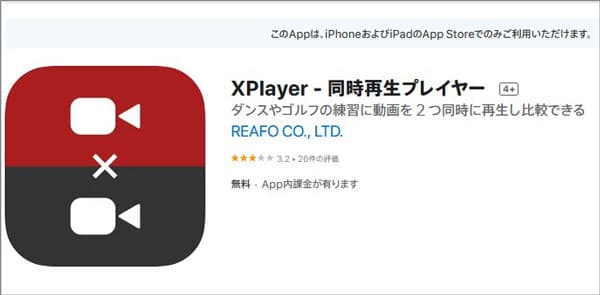
XPlayerで動画を同時に再生
【スマホ】動画 同時再生|iPhone、Androidに対応 PicPlayPost
PicPlayPostはビデオクリップ、スタンプ、絵文字、動くスタンプ、音楽などの機能を含め動画編集アプリです。iPhoneユーザーとも、Androidともこのアプリを使用できます。次は、簡単に動画を同時に再生する手順を説明しましょう。
メリット
- 最大 9 つの動画を一画面に同時に再生できます。また、最大 30 分の動画に書き出せます。
- 動画を同時に再生できるの他、スライドショー、ビデオコラージュ、写真コラージュ、動画を逆再生、動画速度の調整などの機能があります。
- 簡単使いできるので、初心者に対して難しくなりません。
ステップ1:アプリを開き、「新規制作」をクリックして「コラージュを作成」を選択します。「+」をクリックして、動画を選択できます。
ステップ2:画面下の「編集」機能で動画の再生時間やループプレイなどを設定できます。また、「音楽」機能中に、自分好きな音楽を選択して使用することが可能です。
ステップ3:全ての編集が終わったら、「保存&共有」をタップして動画を保存します。
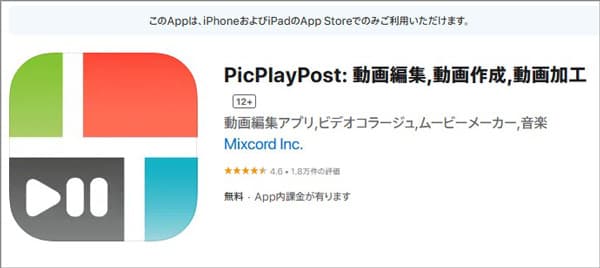
PicPlayPostで動画を同時に再生
動画を同時に再生できる方法に関するFAQ
質問 1:動画を同時再生のメリット?
答え 1:一つの画面で複数の情報を見えます。二つの動画を比較する時、比較動画や対象動画など見せたいシチュエーションをわかり易く表示できることに尽きます。また、複数人が活躍する動画を同時に見えます。
質問 2:YouTubeで動画を同時再生はできる?
答え 2:はい、できます。しかし、パソコンソフト、スマホアプリなどのツールを利用することが必要です。これらのツールの具体的な操作方法は上記の記述を参照されたい。
質問 3:CapCutで動画を同時再生させる方法を教えてください。
答え 3:まず、画面下のメニューから「オーバーレイ」をクリックします。次に、「はめ込み合成を追加」をクリックします。右下の「追加」をクリックして、動画を追加できます。後は、サイズと位置を調節できます。調節した後、動画を再生できます。
結論
本文では、動画を同時に再生できる方法を紹介いたします。パソコンで使えるソフトもあれば、スマホで使えるアプリこともあります。自分の都合に合った適当の方法を選んでください。中には、Aiseesoft 動画変換究極をおすすめします。コラージュの他、MVを作成、動画のウォーターマーク除去、MP4などの動画変換機能があるためです。